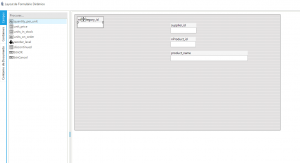Mudanças entre as edições de "Formulário Dinâmico:Layout"
m (Ver também) |
(→Containers: Melhor) |
||
| Linha 20: | Linha 20: | ||
Ao clicar em um campo, \\\\\ vai aparecer as setinhas e as bordas pra arrastar. Dá pra alterar a largura do campo e mover ele assim, também dá pra mover o campo usando as setas direcionais do teclado. | Ao clicar em um campo, \\\\\ vai aparecer as setinhas e as bordas pra arrastar. Dá pra alterar a largura do campo e mover ele assim, também dá pra mover o campo usando as setas direcionais do teclado. | ||
=== Containers === | === Containers === | ||
| − | Os Container servem para | + | Os Container servem para agrupar campos organizadamente. |
| − | Ao clicar em um container, | + | Ao clicar em um container, aparecem contornos nas bordas e um símbolo de +. Dá pra alterar a largura do campo e mover ele assim, também dá pra mover o campo usando as setas direcionais do teclado. |
| + | |||
| + | ==== Group Box ==== | ||
| + | Elemento retangular com título usado para agrupar campos. | ||
| + | ==== Tab Control ==== | ||
| + | Similar ao Grup Box, porém contém dois ou mais grupos separados em abas. | ||
| + | ==== Vertical Stack Panel ==== | ||
| + | Empilha campos e outros containers em modo vertical em estilo magnético. | ||
| + | ==== Horizontal Stack Panel ==== | ||
| + | Empilha campos e outros containers em modo horizontal em estilo magnético. | ||
| + | |||
=== Contorno === | === Contorno === | ||
Altera a ordem de foco dos campos pelo uso da tecla '''Tab''' no '''LATROMI Web'''. | Altera a ordem de foco dos campos pelo uso da tecla '''Tab''' no '''LATROMI Web'''. | ||
Edição das 16h05min de 21 de fevereiro de 2020
O Layout define como o Formulário Dinâmico será exibido no LATROMI Web e pode ser do modo empilhado ou absoluto.
Configurações do Layout Empilhado
É possível alterar o tamanho da janela, apenas. Se não for especificado, será escolhido automaticamente.
Configurações do Layout Absoluto
Para iniciar, clique em Configurar Layout.
botão direito -> XXXX.
Configurações do Editor de Layout
habilitar linhas guias \ espaçamento entre as linhas \ habilitar zona de limitação
Propriedades do Formulário
x y largura altura
também é possível alterar o tamanho da janela arrastando os quadrados brancos que contornam o mesmo
Campos
Os campos aparecem, inicialmente, na lista de não utilizados. Clique duas vezes em um campo para ele ser incluído no layout. Delete-o e ele retornará para a lista de não utilizados. Se um campo não for usado no layout, ele ainda poderá ser usado no formulário. Ao clicar em um campo, \\\\\ vai aparecer as setinhas e as bordas pra arrastar. Dá pra alterar a largura do campo e mover ele assim, também dá pra mover o campo usando as setas direcionais do teclado.
Containers
Os Container servem para agrupar campos organizadamente. Ao clicar em um container, aparecem contornos nas bordas e um símbolo de +. Dá pra alterar a largura do campo e mover ele assim, também dá pra mover o campo usando as setas direcionais do teclado.
Group Box
Elemento retangular com título usado para agrupar campos.
Tab Control
Similar ao Grup Box, porém contém dois ou mais grupos separados em abas.
Vertical Stack Panel
Empilha campos e outros containers em modo vertical em estilo magnético.
Horizontal Stack Panel
Empilha campos e outros containers em modo horizontal em estilo magnético.
Contorno
Altera a ordem de foco dos campos pelo uso da tecla Tab no LATROMI Web.
=== Ferramentas de edição === :Alinhamento e essas coisas
Selecione mais de um campo (segure o botão Ctrl do teclado), clique com o botão direito do mouse sobre o campo que será a referência e então selecione a ação.
É possível alterar o tamanho da janela arrastando os quadrados brancos que contornam o mesmo ou pelo botão direito -> propriedades.